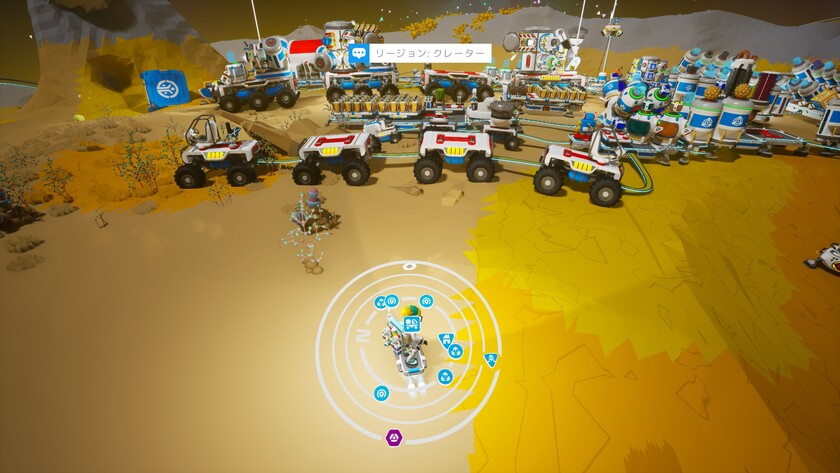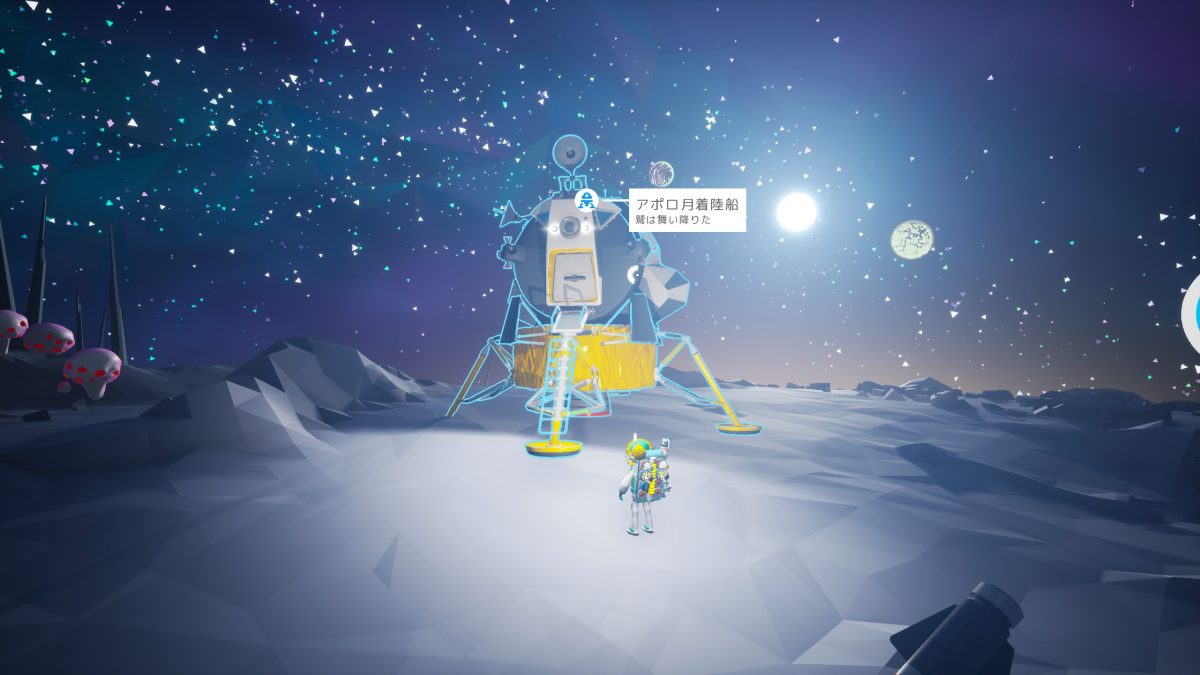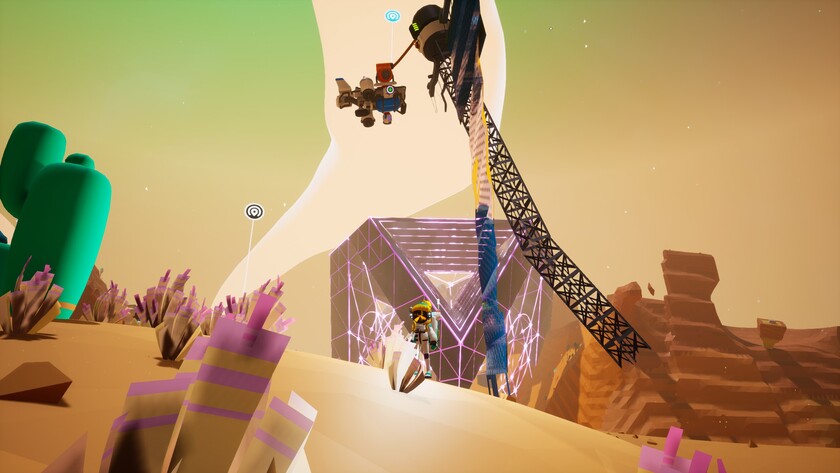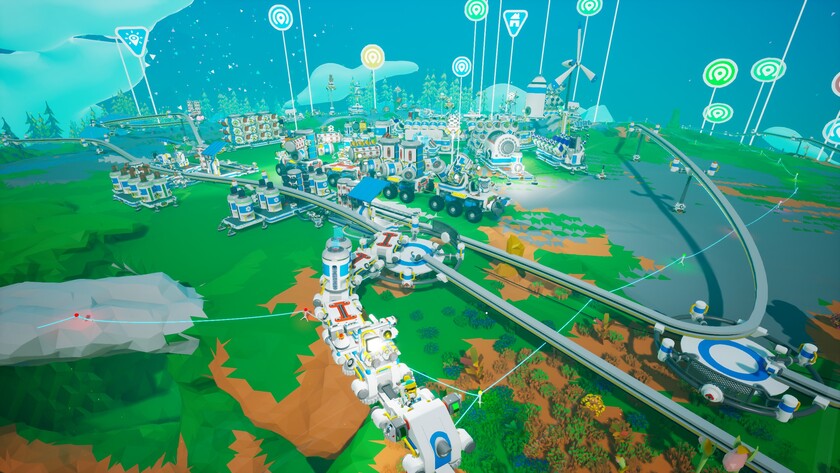簡単なのから(゚∀゚) 説明もザックリで。
使ってるOSはRaspberry Pi 64bit Desktop版(2022-09-22)です。
なんかソフトウェアのインストール周りはGUIのツールだと反映されないような謎があるので、さっくりとコンソールを開き、アプリインスコツールの「apt」を使います。
$ sudo apt install ntp
すると色々言われて(timesyncd削除するよーとか幾ら容量使うとか)やっちゃいますか? ノンノンですかと[Y/no]で訊いてくるのでYを押す。
するとズラズラーと処理が始まってパタッと止まってコマンドプロンプトが返ってくるので、エラーが出てなかった事を確認して、設定ファイルの編集です。
えー、テキストエディタで編集するんですが、この手のサーバーの設定ファイルはroot権限ないと編集後の上書き保存ができません。(GUIで出来ないのもそういう事かな?)
当たり前なんですが初心者はこういうのにハマるのですが、私も忘れてGUIのエディタ使ったら怒られた(^_^;)
ディストリビューションによっては使えたりしたと思うけど、ラズパイのGUIでは出来ませんでしたと言う事で、コンソールからCUIなテキストエディタを使います。
行儀良くviぽいの使うのも良いのですが、自分はnanoを使います(OpenBlocksではお世話になりました)。
$ sudo nano /etc/ntp.conf
で、デフォ設定をコメントアウトして、こちらの都合の設定をします。
pool 0.debian.pool.ntp.org iburst
pool 1.debian.pool.ntp.org iburst
pool 2.debian.pool.ntp.org iburst
pool 3.debian.pool.ntp.org iburst
このあたりを、
#pool 0.debian.pool.ntp.org iburst
#pool 1.debian.pool.ntp.org iburst
#pool 2.debian.pool.ntp.org iburst
#pool 3.debian.pool.ntp.org iburst
pool ntp.nict.jp iburst
pool ntp.jst.mfeed.ad.jp iburst
pool jp.pool.ntp.org iburst
こんな感じに。
因みに以前は鯖指定に「server」を使ってましたが、「pool」も使えるようになった様で。serverは単一の鯖指定、poolは中にいっぱい鯖あるような所に使う感じかな。
末尾の「iburst」は起動時や鯖からの応答が無くなった場合に高速に同期するためのオプション…みたいなので入れておくの推奨みたいです。
あともう一箇所、
#restrict 192.168.123.0 mask 255.255.255.0 notrust
この下にNTPの時刻問い合わせを許可するLANを書いておく。
#restrict 192.168.123.0 mask 255.255.255.0 notrust
restrict 192.168.0.0 mask 255.255.255.0 notrust
こんな感じ。「restrict」はアクセス許可、「notrust」はこのLANでは自身の時刻問い合わせをしない…でよかったはず(^_^;)
あとは編集したのを保存(nanoはCtrl+o)してエディタを終了(同じくCtrl+x)。
サービスの自動起動が出来る様にします。
$ sudo systemctl enable ntp.service
リブートしないで起動しちゃえ
$ sudo systemctl start ntp.service
disableで自動起動無効、restartで再起動、stopで停止とか色々あります。
serviceとしての確認は、statusですね。
最後にちゃんと動いてるか確認。
$ ntpq -p
-p オプション付けないとプロンプト出て来ちゃうので慌てずexitって入力すれば脱出できます。
うん、楽ちんですね(‘∀`)
DNSは面倒臭そう…。